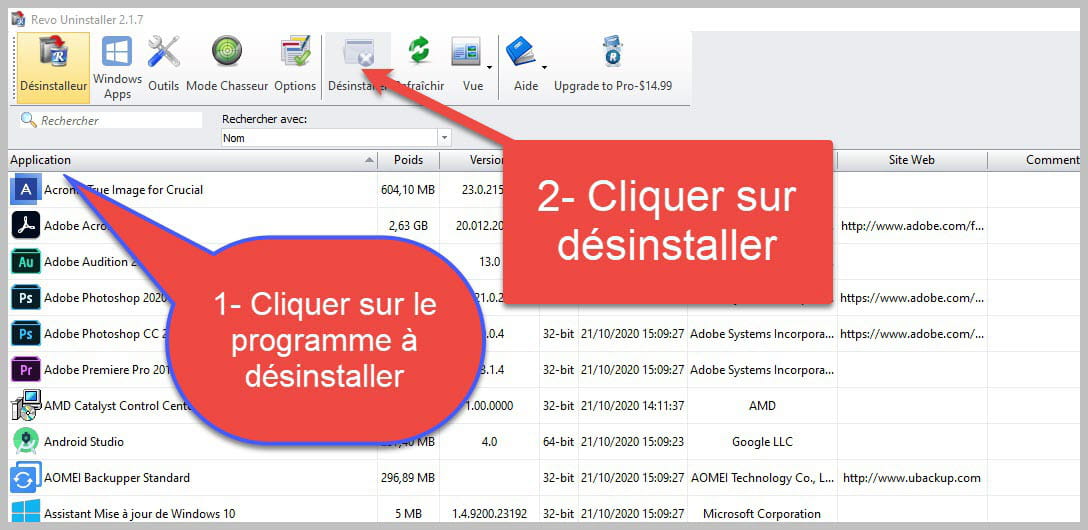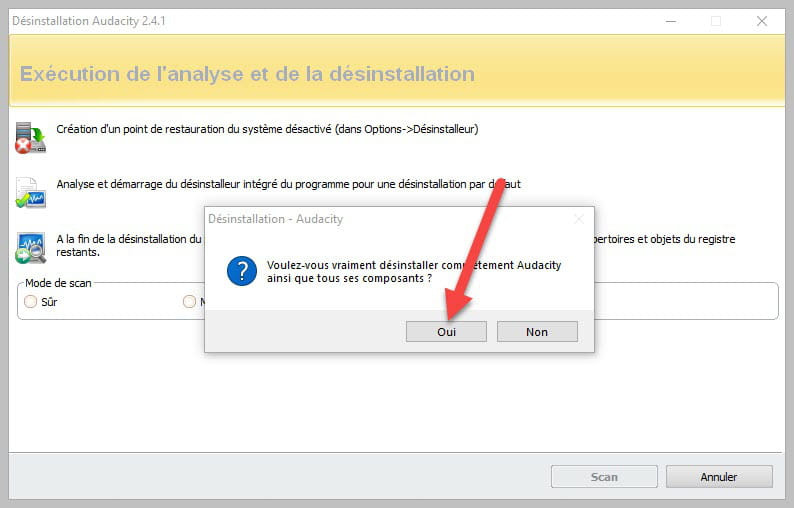Comment désinstaller Epic Games en cours d'exécution.
Résolu/Fermébazfile Messages postés 60877 Date d'inscription Statut Modérateur, Contributeur sécurité Dernière intervention -
Bonjour,
Je vous écris parce que j'ai besoin d'aide. J'ai installer Epic games launcher et j'aimerai le desinstaller mais impossible. A chaque fois il me dise que Epic games est en cours d'exécution alors que je n'ai aucune fenêtre ouverte. J'aimerai bien savoir si quelqu'un peut m'aider pour que j'arrive comme même à le desinstaller.
- Le programme d'installation de epic games launcher a été interrompu prématurément
- Impossible de désinstaller epic games launcher - Meilleures réponses
- Epic games launcher est en cours d'execution veuillez le fermer avant de continuer - Meilleures réponses
- Le programme d'installation de epic games launcher a été interrompu ✓ - Forum Windows 7
- Le message n'a pas été envoyé car le service n'est pas activé sur le réseau - Forum Xiaomi
- Compte epic games piraté - Forum Jeux vidéo
- Problème Epic games se lance et de ferme à l'infini ASUS TUFF gaming ✓ - Forum Jeux vidéo
- Recuperer compte epic pirater ✓ - Forum jeux en ligne
25 réponses

Bonjour,
Sujet fermé trop de demandes d'analyse FRST qui finissent par se mélanger, si les deux premières solutions ne fonctionnent pas, pour les analyses FRST créez votre propre sujet.
Voici trois solutions.
Première solution.
Va dans le gestionnaire de tâches en appuyant simultanément sur les touches Ctrl Maj Echap et ferme tous le/les processus epic games en le sélectionnant et en cliquant sur Fin de tâche, voir aussi cette page.
Deuxième solution.
Si la première méthode ne fonctionne pas désinstaller Epic Games avec Revo Uninstaller en mode scan avancé.
Tutoriel Revo Uninstaller à lire attentivement.
Accepter la désinstallation du programme que l'on souhaite désinstaller et si il y a un message d'erreur disant que la désinstallation est impossible fermer le message d'erreur et continuer la procédure.
Cocher "Scan avancé" puis cliquer sur "Scan".
Cliquer sur "Sélectionner tout" puis sur "Supprimer" si une deuxième liste apparaît faire de même puis une fois que tout est supprimé cliquer sur "Fini" un redémarrage sera peut-être demandé.
Troisième solution.
Si aucune solutions ne fonctionnent et uniquement dans ce cas, faire ce qui suit:
Télécharge FRST une fois téléchargé enregistre-le sur le bureau puis clique avec le bouton droit de ta souris sur FRST et choisi Exécuter en tant qu'administrateur tu auras ceci :

Clique sur Analyser

Attention, attendre que les messages disant que l'analyse est terminée s'affichent.

À la fin de l'analyse tu auras deux fichiers texte sur le bureau FRST et Addition.

Ensuite envoie les rapports FRST et ADDITION sur CJOINT voir CE TUTORIEL puis donne les deux liens générés par Cjoint dans ta réponse.